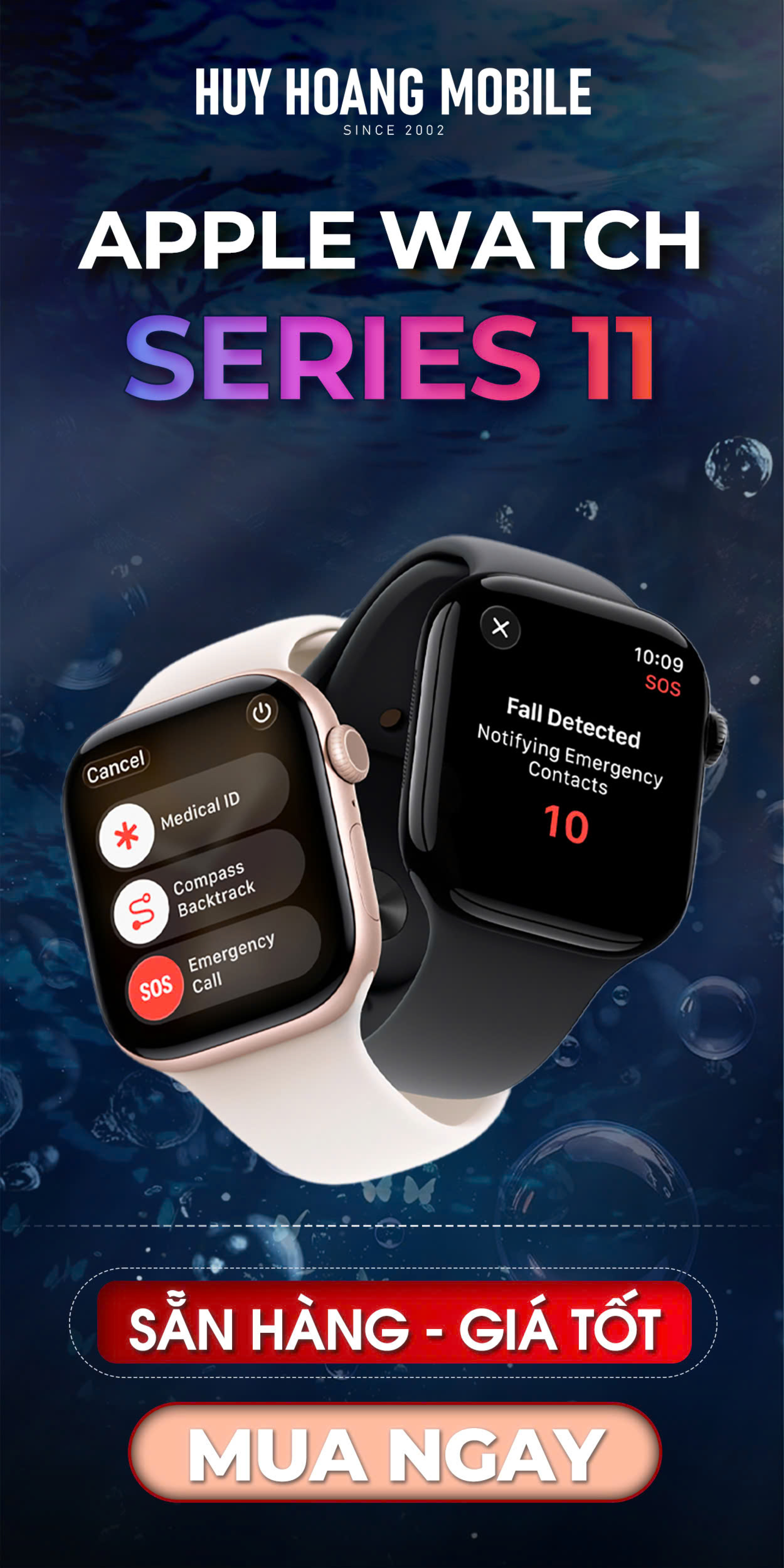Hướng dẫn cách chèn video vào PowerPoint bạn nên biết
PowerPoint là công cụ thuyết cực kì hiệu quả dành cho dân văn phòng không chỉ ở Việt Nam mà còn khắp nơi trên toàn thế giới. Bài viết hôm nay, Huy Hoàng Mobile sẽ hướng dẫn cách chèn video vào PowerPoint, bạn hãy tham khảo nhé.
Với PowerPoint, bạn có thể tạo ra vô vàn ý tưởng thú vị và thể hiện nó trong mỗi slide chứa nhiều hình ảnh - hiệu ứng - video minh họa v.v...
PowerPoint là gì?
PowerPoint là một phần mềm nằm trong bộ phần mềm văn phòng nổi tiếng Microsoft Office. Cùng với hai người anh em Word và Excel, PowerPoint đã góp phần không nhỏ vào sự thành công của vô số dự án từ nhỏ tới lớn cũng như các công việc khác của dân văn phòng tại Việt Nam. Phần mềm này được dùng để:
- Soạn thảo văn bản.
- Biên tập, chỉnh sửa văn bản thành các slide thuyết trình.
- Chèn hiệu ứng âm thanh, hiệu ứng hình ảnh, hiệu ứng chuyển cảnh giữa các slide để bài thuyết trình thêm sinh động.
- Chèn file âm thanh, video, hình ảnh, biểu đồ, bảng tính để minh họa cho bài thuyết trình.
Nếu muốn sử dụng PowerPoint để tăng tính hiệu quả cho công việc của mình, bạn cần học cách sử dụng nó sao cho thật thuần thục. Một trong những thứ mà bạn nên biết là cách chèn video vào PowerPoint thế nào cho đúng.
Hướng dẫn cách chèn video vào PowerPoint
Dù mỗi phiên bản phần mềm PowerPoint có giao diện người dùng và cách bố trí các menu hơi khác nhau một chút nhưng về cơ bản cách chèn video vào PowerPoint trực tiếp đều như nhau.
Bước 1: Mở PowerPoint lên và tạo một slide mới.
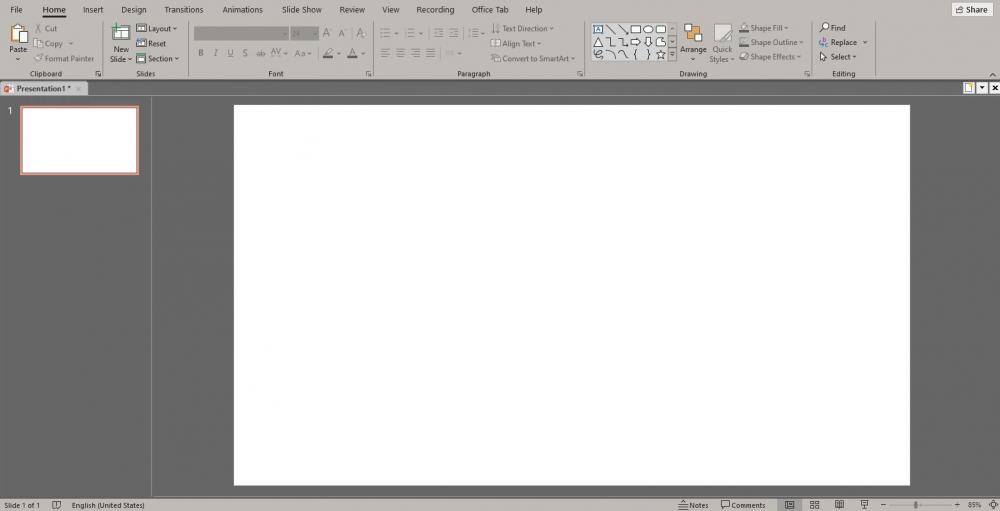
Bước 2: Vào tab Insert, bấm vào nút Video để chèn video vào PowerPoint.
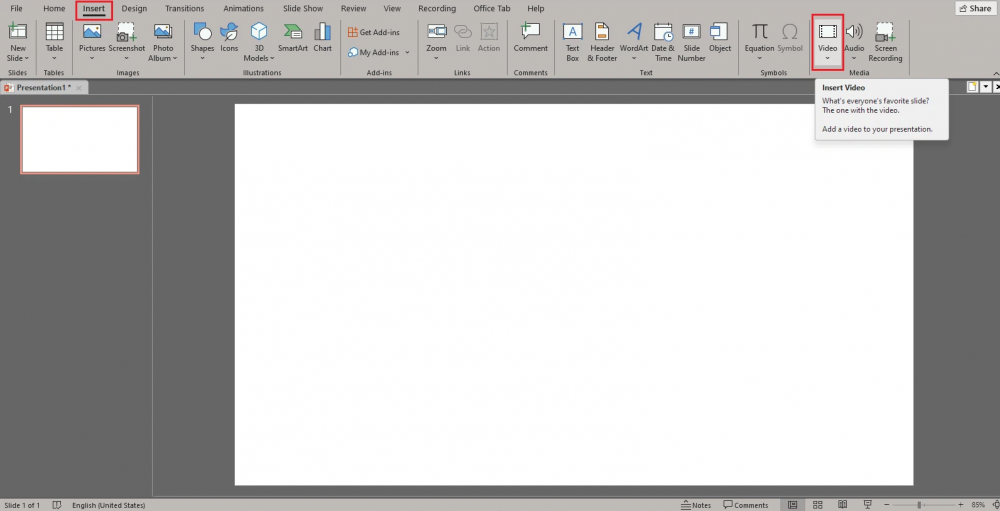
Bước 3: Mục Insert Video From sẽ hiện ra, bạn chọn tiếp This Device... để mở cửa sổ tìm video.
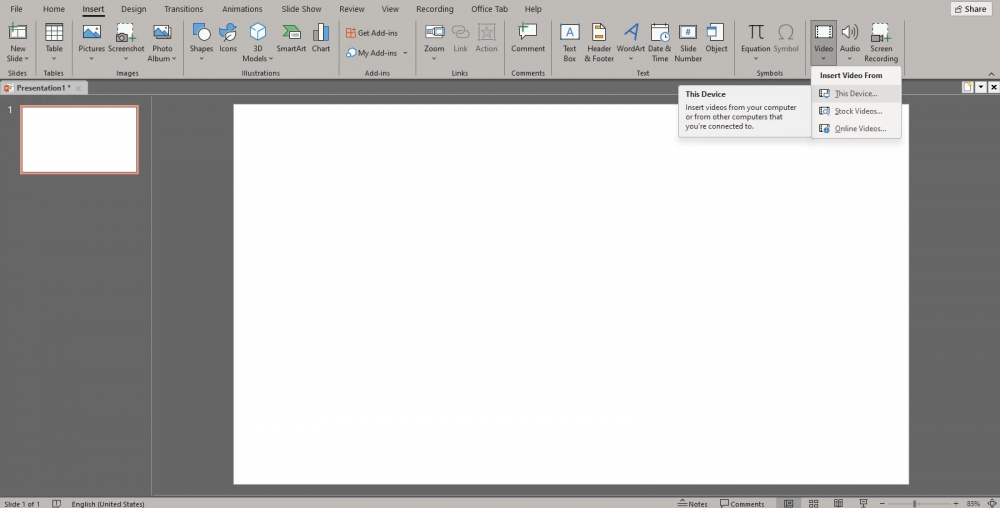
Bước 4: Tìm đến video mà bạn muốn chèn vào PowerPoint rồi bấm vào nút Insert.
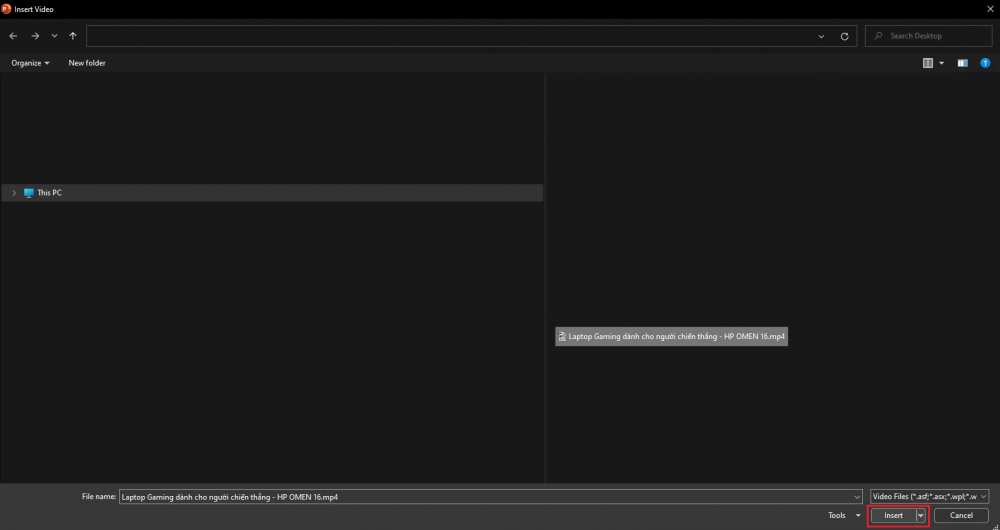
Bước 5: Sau khi chèn xong, theo mặc định video sẽ giãn ra toàn bộ khung của slide. Bạn có thể chỉnh sửa lại vị trí cũng như thêm thắt các hiệu ứng hoặc văn bản sao cho vừa ý.
Chỉ cần làm theo những hướng dẫn của Huy Hoàng Moblie là bạn đã biết cách chèn video vào PowerPoint rồi đấy. Chúc bạn thực hiện thành công.
Xem nhiều nhất
 Chính Sách Trả Góp Qua Ngân Hàng Tài Chính Hd Saison, Mb Creadit
Chính Sách Trả Góp Qua Ngân Hàng Tài Chính Hd Saison, Mb Creadit
Huy Hoàng Mobile cung cấp cho bạn giải pháp là trả góp qua các công ty tín dụng uy tín như HD Saison, M Credit, Nợ Xấu Bao Duyệt
 iPhone CPO và iPhone TBH là gì? Giá mềm liệu có tốt?
iPhone CPO và iPhone TBH là gì? Giá mềm liệu có tốt?
Bên cạnh câu hỏi về các loại mã của iPhone đã được giải đáp ở bài viết trước, Huy Hoàng cũng thường xuyên nhận được thắc mắc của nhiều khách hàng về iPhone TBH hay iPhone CPO.
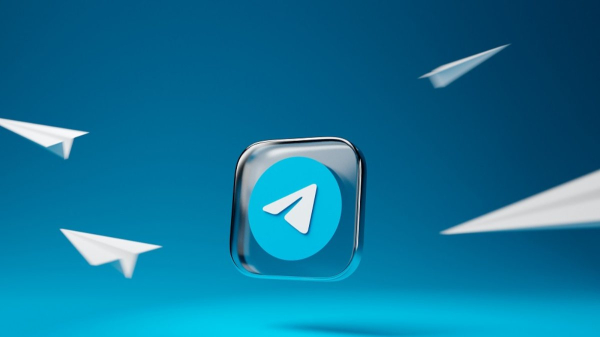 Telegram có thực sự an toàn? Người dùng có bị theo dõi không?
Telegram có thực sự an toàn? Người dùng có bị theo dõi không?
Telegram được mệnh danh là ứng dụng tin nhắn siêu bảo mật, mang đến trải nghiệm nhắn tin đơn giản, nhanh chóng, an toàn và đồng bộ trên tất cả thiết bị của bạn.
 Trả Góp Qua Thẻ Tín Dụng Visa, Master, Jcb Và Nhiều Loại Khác (Thẻ Ghi Nợ Credit)
Trả Góp Qua Thẻ Tín Dụng Visa, Master, Jcb Và Nhiều Loại Khác (Thẻ Ghi Nợ Credit)
Huy Hoàng Mobile hỗ trợ bạn phương thức trả góp nhanh chóng đơn giản để có thể sở hữu chiếc điện thoại mơ ước một cách dễ dàng nhất.
 So sánh Apple Watch Series 5 và Series 4, có nên nâng cấp hay không?
So sánh Apple Watch Series 5 và Series 4, có nên nâng cấp hay không?
Năm 2019, Apple ra mắt Apple Watch Series 4 với thiết kế và tính năng vượt trội đánh bại mọi đối thủ trong khoảng thời gian bấy giờ. Một năm sau, Apple tiếp tục trình làng thế hệ kế nhiệm là Apple Watch Series 5 với sự nâng cấp nhẹ so với tiền nhiệm